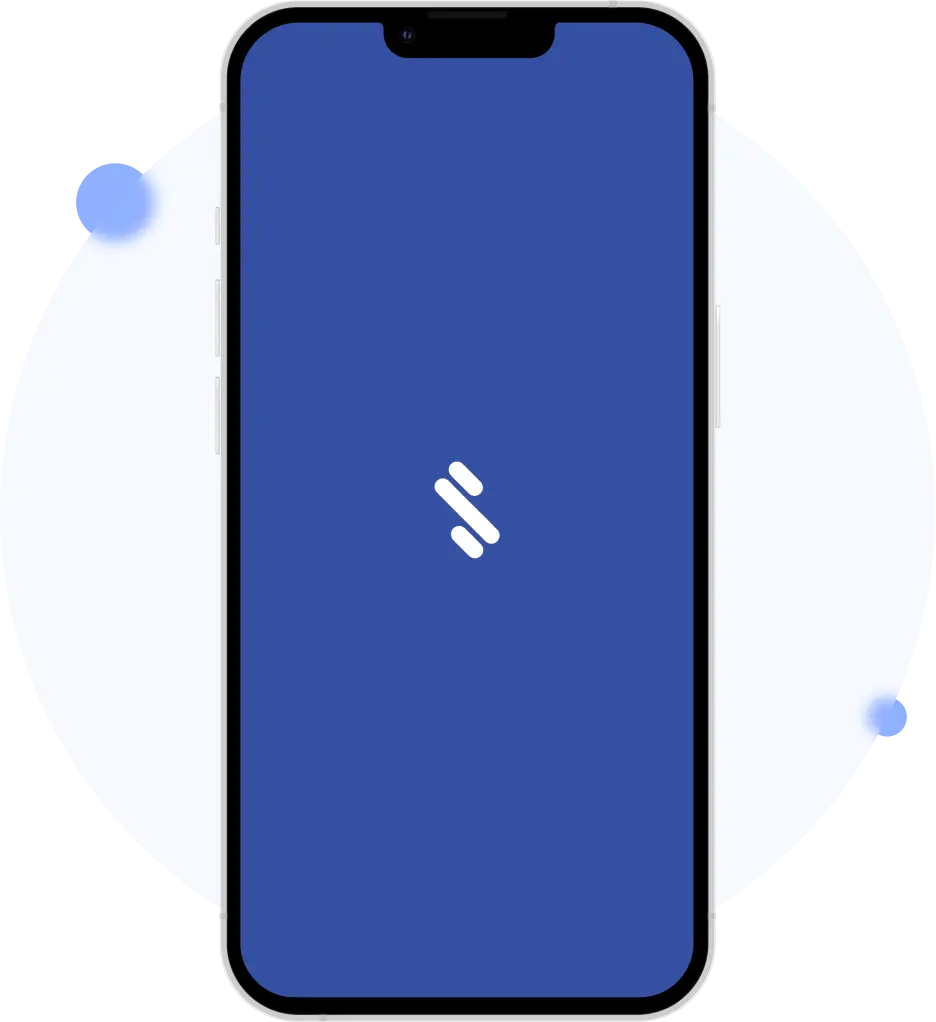Tetap Gunakan Shieldtag Di Browser Anda
Anda dapat menggunakan Shieldtag pada handphone atau tablet tanpa menginstal aplikasi. Untuk hasil terbaik, bagikan lokasi Anda dengan browser internet.

Aktifkan Akses Lokasi Shieldtag
Untuk menggunakan fitur autentikasi, aktifkan layanan lokasi agar Shieldtag dapat mencegah peredaran produk palsu disekitar Anda. Ikuti cara di bawah ini untuk mengaktifkan lokasi di perangkat Anda:
1.
Harap perbarui aplikasi browser Anda ke versi terbaru.
2.
Buka url pemindaian produk.
3.
Jika ada pesan yang meminta akses lokasi, ketuk OK atau Izinkan.
4.
Jika tidak ada pesan yang meminta akses lokasi, buka Pengaturan perangkat Anda, lalu ketuk Privasi > Layanan Lokasi dan aktifkan Layanan Lokasi.